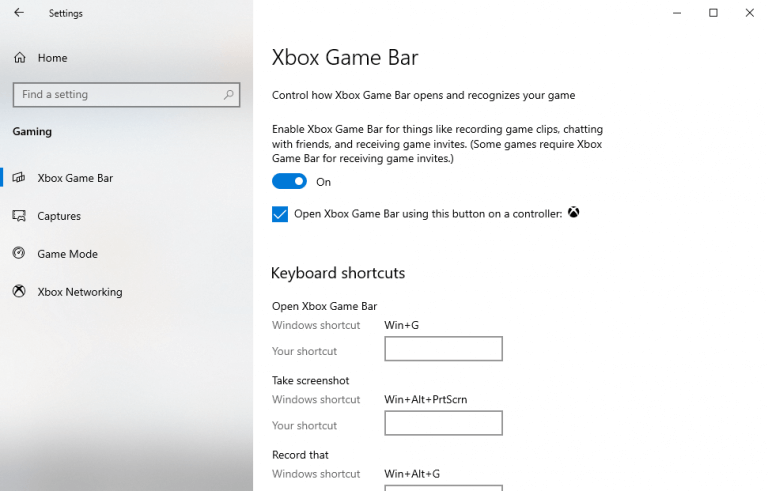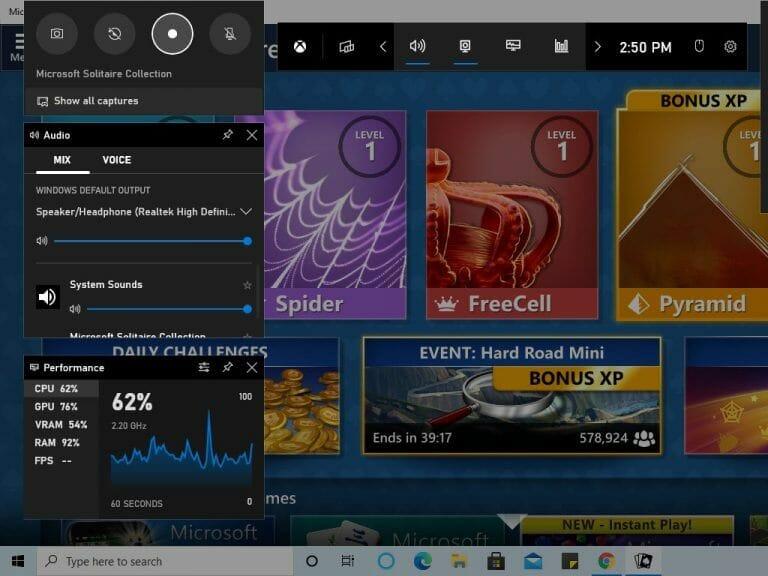Chcesz więc nagrywać filmy z rozgrywki w systemie Windows 10 lub Windows 11? Niezależnie od tego, czy chcesz wypróbować nagrywanie gier jako nowe hobby, czy chcesz spróbować profesjonalnego streamowania gier, nigdy nie było lepszego czasu na bycie graczem.
Potwierdza to światowy rynek gier wideo, którego roczna sprzedaż wyniosła około 134,9 miliarda dolarów – i jest to liczba z 2018 roku. W rzeczywistości, według Statista, oczekuje się, że wartość rynkowa osiągnie 268,82 miliarda dolarów w 2025 roku.
Na szczęście, będąc użytkownikiem Microsoft masz odpowiednią opcję nagrywania rozgrywki w systemie Windows.
Nagrywaj rozgrywkę za pomocą konsoli Xbox Game Bar
Xbox Game Bar to bezpłatne narzędzie firmy Microsoft, które pomaga płynnie nagrywać grę w tle. Wprowadzony w systemie Windows 10 w 2016 r. Firma Microsoft zmieniła pasek gier Xbox w kompletną nakładkę od 2019 r., Jak opisano w jednym z naszych poprzednich postów.
Oprócz usług nagrywania gier możesz także robić zrzuty ekranu i włączać tak zwany tryb gry — określone ustawienie systemu Windows, które poprawia wrażenia z gry w systemie Windows.
Zanim jednak wskoczysz do nagrywania gry, upewnij się, że najpierw ustawiłeś odpowiednie ustawienia w tym miejscu; pomoże to poprawić ogólne wrażenia z nagrywania. Oto, co musisz zrobić:
- Otwórz okna Ustawienia aplikacja (Klawisz Windows + I).
- Przejdź do Hazard sekcja na Ustawienia Menu.
- Wybierz Pasek gier Xbox jak pokazano niżej.
Możesz manipulować ustawieniami nagrywania rozgrywki w sekcji Xbox Game Bar. Aby rozpocząć, włącz „Nagrywaj w tle, gdy gram w grę” sekcja, jeśli jest wyłączona. Możesz dostosować różne funkcje do swoich upodobań.
Są tu również różne skróty klawiaturowe, które możesz później zapamiętać, aby jak najlepiej wykorzystać Xbox Game Bar.
Aby ustawić lub sprawdzić ustawienia klawiatury w systemie Windows 11, otwórz pasek gier za pomocą klawiszy Windows + G, a następnie otwórz widżet ustawień.
Aby nagrywać gry z systemu Windows za pomocą aplikacji Xbox Game Bar, wykonaj poniższe czynności:
- wciśnij Klawisz Windows + G aby otworzyć pasek gier, gdy jesteś w grze.
- Kliknij na Nagrywać przycisk, aby rozpocząć nagrywanie. Z boku pojawi się małe menu nagrywania.
- wciśnij Zatrzymaj się przycisk nagrywania (kwadratowa ikona), aby zatrzymać nagrywanie ekranu.
- Jeśli jest to gra pełnoekranowa na PC, naciśnij Klawisz Windows + Alt + G aby rozpocząć procedurę nagrywania.
Gdy skończysz nagrywać grę, możesz uzyskać dostęp do swoich nagrań z Filmy folder, w Przechwytuje Sekcja.
Nagrywanie rozgrywki w systemie Windows za pomocą aplikacji Xbox Game Bar
Granie i przesyłanie strumieniowe gier wideo nigdy nie było łatwiejsze, a wiele dużych firm technologicznych, takich jak Google i Apple, pozwoliło nam uchwycić naszą rozgrywkę.
A dzięki aplikacji Xbox Game Bar w zestawie narzędzi wbudowanym w system Windows nie musisz teraz sięgać po narzędzia innych firm, aby zaspokoić swoje potrzeby związane z nagrywaniem gier.
FAQ
Jak używać paska gry do nagrywania rozgrywki?
Podczas gry możesz nacisnąć klawisz z logo Windows + G na klawiaturze, aby uzyskać dostęp do paska gry. Jeśli grasz przy użyciu kontrolera Xbox 360 lub Xbox One podłączonego do komputera, naciśnij przycisk Xbox. Aby rozpocząć nagrywanie, kliknij przycisk „Kółko”.
Jak nagrywać rozgrywkę w systemie Windows 10?
Następnie otwórz pasek gier, naciskając jednocześnie „Klawisz Windows” i „Literę G”. Krok 2. Przejdź do zaakceptowania otwarcia paska gry, zaznaczając opcję „Tak, to jest gra”. Krok 3. Aby rozpocząć nagrywanie rozgrywki, kliknij „Czerwony przycisk”.
Jak nagrywać rozgrywkę z GeForce Experience na PC?
Krok 1: Otwórz nakładkę GeForce Experience, kliknij opcję Nagraj i wybierz Ustawienia lub Niestandardowe. Krok 2: Ustaw jakość, rozdzielczość i inne opcje, a następnie kliknij Zapisz, aby potwierdzić i zamknąć okno dialogowe.Krok 3: Gdy wejdziesz na ekran lub grę, którą chcesz nagrać, wybierz Start z menu Record, aby zainicjować nagrywanie GeForce Experience.
Jak nagrać grę na Xbox One?
Jeśli chcesz nagrać grę w trybie pełnoekranowym, możesz użyć „Klawisz Windows + Alt + G”, aby rozpocząć i zatrzymać nagrywanie zgodnie z potrzebami. Po zakończeniu nagrywania możesz edytować nagranie zgodnie z potrzebami. Po prostu kliknij przycisk „Xbox”, aby otworzyć aplikację Xbox, a następnie kliknij „Przechwytywanie”, aby uzyskać dostęp do nagrań.
Jak nagrać rozgrywkę na Xbox One?
Aby otworzyć pasek Xbox Game podczas gry, naciśnij jednocześnie klawisze Win + G na klawiaturze. Pasek gier Xbox umożliwia nagrywanie wideo z całej rozgrywki. Innymi słowy, możesz rozpocząć nagrywanie w dowolnym momencie i zakończyć nagrywanie w dowolnym momencie lub po zakończeniu gry.
Jak nagrywać rozgrywkę w systemie Windows 10 za pomocą paska gry?
Naciśnij klawisze logo Windows + G na klawiaturze komputera, aby wyświetlić pasek gier. 2. Zaznacz Tak, to jest opcja gry, jeśli zobaczysz „Czy chcesz otworzyć pasek gry?” Wyskakujące okienko pojawiające się na ekranie komputera (patrz obrazek poniżej). 3. Gdy pojawi się pasek gry, kliknij czerwone kółko, aby rozpocząć nagrywanie (patrz obrazek poniżej). 4.
Jak nagrać wideo na komputerze z systemem Windows 10?
Aby nagrać wideo, otwórz pasek gier klawiszem Windows + G, a następnie kliknij czerwony przycisk nagrywania. Podczas nagrywania w prawym górnym rogu okna gry pojawi się licznik czasu. Aby zatrzymać nagrywanie okna, ponownie otwórz pasek gier i kliknij czerwony przycisk zatrzymania. Możesz także uruchamiać i zatrzymywać nagrywanie, naciskając klawisz Windows + Alt + R.
Jak robić zrzuty ekranu podczas gry w systemie Windows 10?
Uwaga: Możesz także nacisnąć klawisze Win + Alt + R, aby rozpocząć i zatrzymać nagrywanie podczas rozgrywki w systemie Windows 10. Ten skrót działa tylko wtedy, gdy wcześniej zaznaczono opcję „Tak, to jest gra” (patrz krok nr 2 powyżej) Jak wspomniano powyżej, pasek gier umożliwia również robienie zrzutów ekranu podczas rozgrywki.
Jak nagrywać dźwięk na konsoli Xbox Game Bar?
Naciśnij klawisz Windows + G, aby otworzyć aplikację Xbox Game Bar. Możesz kliknąć przycisk mikrofonu, aby włączyć zewnętrzne nagrywanie dźwięku, dzięki czemu możesz dodać komentarz lub nagrać lektora. (W każdym razie będziesz nagrywać dźwięk wewnętrzny.) Istnieje wiele innych opcji, z którymi możesz skorzystać przed rozpoczęciem nagrywania.
Jak korzystać z paska gier w systemie Windows 10?
Game Bar jest automatycznie instalowany w systemie Windows 10. (Jeśli z jakiegoś powodu nie możesz go znaleźć, możesz go pobrać tutaj). Jeśli jednak jeszcze go nie używałeś, warto sprawdzić, czy jest działa — zwłaszcza zanim spróbujesz nagrać ważny film. Naciśnij Windows + G na klawiaturze. To powinno otworzyć pasek gry.
Jak nagrać ekran w pasku gier Windows?
Ale najpierw przyjrzyjmy się, jak używać paska gier systemu Windows do nagrywania ekranu na komputerze. Oto jak możesz używać paska gier systemu Windows do nagrywania ekranu na wiele sposobów; Krok 1: Użyj klawiszy „Klawisz Windows + G”, aby otworzyć pasek gier. Jeśli zobaczysz okno z prośbą o potwierdzenie, że chcesz otworzyć pasek gier, zaznacz „Tak”.
Jak nagrywać rozgrywkę na Xbox One za pomocą Elgato Game Capture HD?
Jeśli chcesz uzyskać wysokiej jakości nagrania wideo, możesz nagrywać rozgrywkę na konsoli Xbox One za pomocą karty przechwytującej. Możesz użyć Elgato lub dowolnej innej zewnętrznej karty przechwytywania, którą lubisz nagrywać na Xbox one. Krok 1Użyj złącza HDMI, aby połączyć Elgato Game Capture HD z konsolą Xbox One i telewizorem lub wyświetlaczem. Krok 2 Zakończ konfigurację Elgato. Kliknij Ustawienia.